win11更改适配器设置在哪 win11如何打开更改适配器设置
更新时间:2023-10-18 15:57:01作者:huige
在电脑中我们如果要对网络进行一些设置的时候,就需要进入更改适配器设置来进行操作,可是有用户升级到win11系统之后,却不知道更改适配器设置在哪吧,如果你也有一样的疑问,那就紧跟着笔者一起来看看win11打开更改适配器的详细方法,希望可以帮助到大家。
方法如下:
1、首先打开开始菜单中的设置。

2、打开后,在左侧选择网络和Internet选项,再在右侧的最下方找到高级网络设置。
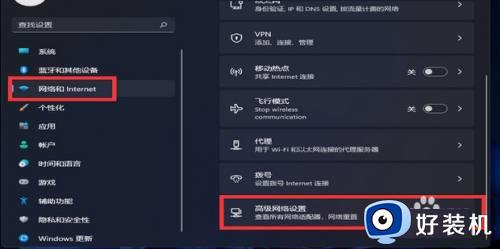
3、进入后,再在最下方找到更多网络配适器选项。
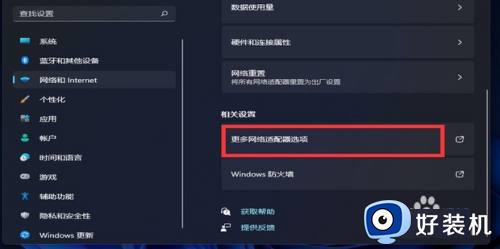
4、打开就进入网络配置器界面了。

以上给大家介绍的就是win11如何打开更改适配器设置的详细方法,如果你有需要的话就可以参考上述方法步骤来找到就可以了,希望帮助到大家。
win11更改适配器设置在哪 win11如何打开更改适配器设置相关教程
- win11网络适配器在哪 windows11更改适配器设置在哪里
- win11更改适配器设置空白怎么回事 windows11更改适配器里面空白如何解决
- win11更改适配器设置为什么是空白 win11更改适配器设置变空白两种解决方法
- win11网络适配器的打开方法 win11如何打开网络适配器
- win11网络适配器的打开教程 win11怎么打开网络适配器
- win11网络适配器在哪里打开 win11怎么打开网络适配器
- win11网络适配器没有WLAN如何修复 win11网络适配器wlan不见了怎么办
- win11网络适配器在哪 win11怎么打开网络适配器
- Win11系统如何打开蓝牙适配器 win11打开蓝牙适配器的步骤
- win11网络适配器在哪里打开 win11系统打开网络适配器步骤
- win11家庭版右键怎么直接打开所有选项的方法 win11家庭版右键如何显示所有选项
- win11家庭版右键没有bitlocker怎么办 win11家庭版找不到bitlocker如何处理
- win11家庭版任务栏怎么透明 win11家庭版任务栏设置成透明的步骤
- win11家庭版无法访问u盘怎么回事 win11家庭版u盘拒绝访问怎么解决
- win11自动输入密码登录设置方法 win11怎样设置开机自动输入密登陆
- win11界面乱跳怎么办 win11界面跳屏如何处理
win11教程推荐
- 1 win11安装ie浏览器的方法 win11如何安装IE浏览器
- 2 win11截图怎么操作 win11截图的几种方法
- 3 win11桌面字体颜色怎么改 win11如何更换字体颜色
- 4 电脑怎么取消更新win11系统 电脑如何取消更新系统win11
- 5 win10鼠标光标不见了怎么找回 win10鼠标光标不见了的解决方法
- 6 win11找不到用户组怎么办 win11电脑里找不到用户和组处理方法
- 7 更新win11系统后进不了桌面怎么办 win11更新后进不去系统处理方法
- 8 win11桌面刷新不流畅解决方法 win11桌面刷新很卡怎么办
- 9 win11更改为管理员账户的步骤 win11怎么切换为管理员
- 10 win11桌面卡顿掉帧怎么办 win11桌面卡住不动解决方法
